En plusieurs parties depuis la droite...
Description
À partir du côté droit, fractionne une colonne en deux colonnes ou plus, en fonction d’un séparateur défini par l’utilisateur. Le séparateur peut être un simple caractère ou une sous-chaîne.
Lorsqu'un séparateur est spécifié, Data Prep Studio analyse automatiquement les valeurs de la colonne en commençant par la gauche et présente le nombre de colonnes (c'est-à-dire le nombre de colonnes produites par le séparateur donné) et la limite de fractionnement (c'est-à-dire le nombre maximal d'occurrences du séparateur que les valeurs de la colonne contiennent). Ainsi, lorsqu'une colonne contenant les valeurs"4-ZDMZ-64617", "M2K-44762" et "ENTPD 4110" est divisée en utilisant un tiret (-) comme séparateur, le nombre de colonnes et la limite de fractionnement sont mis à jour avec les valeurs 3 et 2, respectivement. Notez que, comme l'opération de fractionnement commence par la droite, les lignes de la dernière colonne (la plus à droite) sont toujours remplies (en supposant que la colonne d'origine ne contienne pas de valeurs manquantes). Les autres colonnes peuvent être remplies ou non, selon que le séparateur existe ou non dans les valeurs considérées. Comme le montre la boîte de dialogue ci-dessous, les colonnes de gauche et du milieu pour ENTPD 4110 ainsi que la colonne la plus à gauche pour M2K-44762 sont vides.
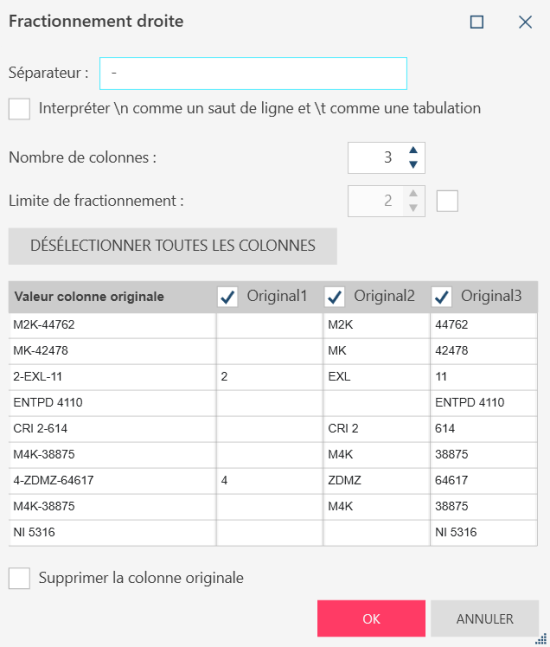
Vous pouvez modifier le nombre de colonnes et la limite de fractionnement en spécifiant les valeurs souhaitées pour ces champs. En reprenant l'exemple ci-dessus, si le nombre de colonnes est réduit à 2 et que la limite de fractionnement de 2 est conservée, l'opération de fractionnement pour les colonnes 4-ZDMZ-64617 donne deux colonnes : l'une contenant la valeur ZDMZ et l'autre contenant la valeur 64617. Si, au contraire, la limite de fractionnement est fixée à 1 et que le nombre de colonnes de 3 est conservé, l'opération de fractionnement produit trois colonnes : la première contenant une valeur nulle et les deuxième et troisième contenant respectivement les valeurs 4-ZDMZ et 64617.
Par défaut, toutes les colonnes résultant de l'opération de fractionnement sont ajoutées au tableau résultant. Toutefois, dans certains cas, vous n'avez pas besoin de toutes les colonnes résultant de l'opération de fractionnement. Vous pouvez sélectionner des colonnes spécifiques à ajouter à la table en cliquant sur le bouton Désélectionner toutes les colonnes, puis en sélectionnant les colonnes spécifiques que vous souhaitez ajouter.
Saisie/sortie et type de données
|
Saisie |
Sortie |
|
texte |
texte |
Exemple
Dans cet exemple, Client est la colonne d’origine. Nous fractionnons la colonne en 2 colonnes (Client1 et Client2) à partir de la gauche en utilisant un espace comme séparateur et une limite de fractionnement de 1 (c.-à-d. fractionner la valeur à la première occurrence du séparateur).
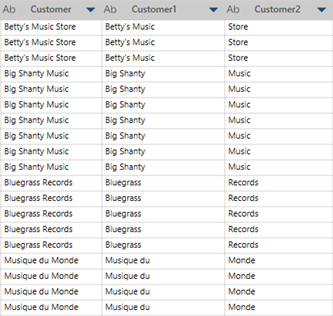
Dans cet exemple, Client est la colonne d’origine. Nous fractionnons la colonne en 2colonnes (Customer1 et Customer2) à partir de la droite en utilisant un espace comme séparateur et une limite de fractionnement de 2 (c.-à-d. fractionner la valeur aux deux premières occurrences du séparateur). Par rapport à l’exemple ci-dessus, les valeurs dans Customer1 semblent « tronquées ». Si nous avions spécifié un nombre de colonnes de 3, la valeur complète de la colonne Customer s’afficherait dans trois colonnes. Dans ce cas, les lignes correspondant à Bluegrass seront vides dans la première colonne (Customer1).
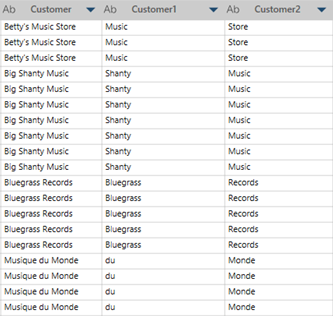
© 2025 Altair Engineering Inc. All Rights Reserved.